Для того чтобы понять, какой инструкцией воспользоваться для отключения, необходимо определить серию, к которой относится тот или иной телевизор. Серийный номер изделия указывается в инструкции по его эксплуатации или на задней панели телевизора. Серия, к которой относится агрегат, обозначается заглавной латинской буквой.
Как отключить голосовое сопровождение на телевизоре Самсунг
Современные умные телевизоры имеют не только широкий функционал, но и ряд специальных фишек. К ним относится TalkBack, которая обеспечивает звуковое сопровождение действий того, кто осуществляет управление устройством. Не всегда такая функция удобна, тогда возникает вопрос – как отключить голосовое сопровождение на телевизоре Самсунг смарт? Особенно актуален при случайной самостоятельной активации или после того, как дети поиграют с пультом управления.
ТолкБэк – специальная функция, добавленная производителем в качестве помощи людям со слабым зрением или другими проблемами. Такие проблемы со здоровьем могут вызвать сложности в управлении ТВ. Суть функции состоит в том, что каждое нажатие кнопки на пульте или ТВ сопровождается голосом диктора, который дублирует все манипуляции управляющего: изменение громкости, выбор каналов, источника сигнала и др.
Как отключить голосовой помощник Voice Assistent на Самсунге: ДВА СПОСОБА
Как отключить голосовое сопровождение на телевизоре Samsung Smart?
Последовательность манипуляций будет зависеть от модели Smart агрегата Самсунг. Способ узнать модель техники:
Первые символы маркировки содержат данные о производителе и размере диагонали, за первым численным обозначением идет указание серии техники. Вот именно от этого показателя и будет зависеть алгоритм отключения голосового сопровождения на телевизоре Самсунг.
На новых моделях
Имеют буквенную маркировку: М, Q, LS.
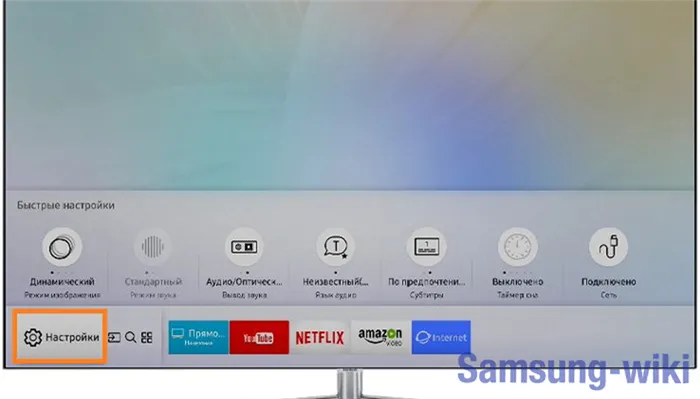
- на пульте управления нажать “Menu” или на домашнем экране войти в “Настройки”;
- перейти в раздел “Устройство” и найти там специальные возможности;
- найти “Голосовые инструкции”, перевести ползунок в положение “ВЫКЛ”;
- сохранить выбор.
Инструкция по дезактивации спецвозможности подойдет и для ТВ, которые имеют смежные с указанными маркировки, выраженные дополнительными цифровыми значениями. Например: М453, LS4311 и другие.
Старые модели
Алгоритм отключения на старых Samsung зависит от года выпуска.
Для них характерно меню темного цвета с минимальным набором значков и возможностей.
Чтобы дезактивировать ТолкБэк на Самсунге (К) нужно:
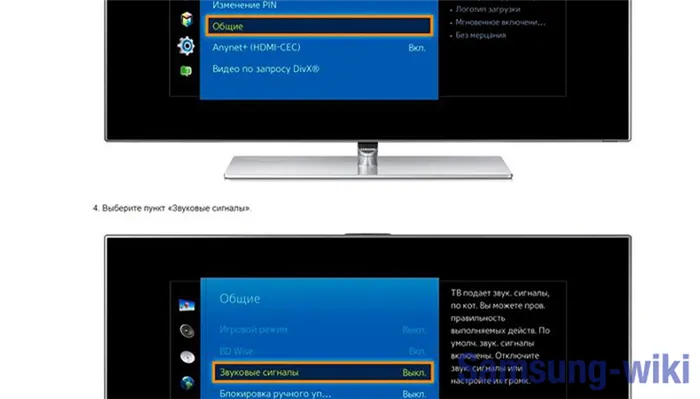
- открыть на ТВ меню и перейти во вкладку “Система”;
- найти “Специальные возможности” и нажать на строчку дубляжа;
- в этом пункте можно как полностью выключить дублирование звуком, так и уменьшить его громкость;
- сохранить выбор.
Дубляж можно убрать, выключив все системные звуки в “Дополнительных настройках”. Стоит обратить внимание, что в этом случае будут недоступны сигналы кнопок пульта и другие –часто в ТВ присутствуют дополнительные фишки в виде будильника и других приложений, которые сигнализируют с помощью определенной мелодии. Они будут заблокированы или уменьшены до минимального уровня громкости.
Это интересно: Настройка звука на компьютере. Подробное руководство. Как настроить звук на компьютере
До 2015 года (серии J, H, F, E)
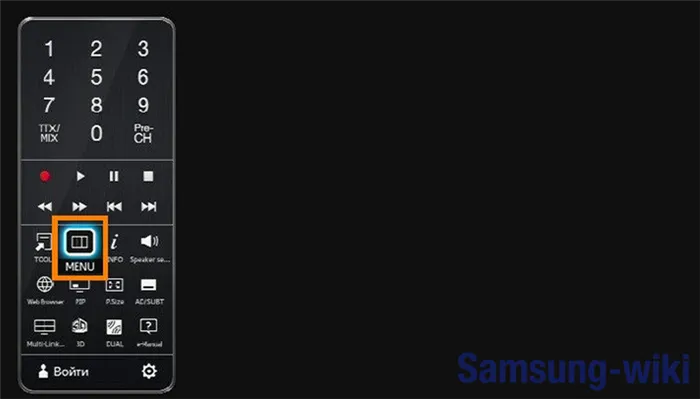
- войти в “Меню” ТВ с помощью пульта или кнопок на боковой панели технического устройства;
- кликнуть по знаку “Система”, выполнена в виде шестеренок, зайти “Общие” — “Звуковые сигналы”;
- отключить дубляж действий или установить оптимальный уровень громкости;
- подтвердить выбор.
Стоит отметить, что для премиальной линейки Самсунг “S” нет четкой инструкции по деактивации. Пользователю стоит обратиться к техподдержке, печатной инструкции или сайту южнокорейского производителя.
Отключить ТолкБэк в Samsung не сложно, алгоритм действий пользователя будет зависеть от серии ТВ Samsung, меню техники разнится и в зависимости от ее модели. Такие данные всегда присутствуют как на самом агрегате, в документах к нему, так и системных сообщениях. Если возникли проблемы или информация по деактивации не найдена – производитель разместил на сайте подробную актуальную инструкцию для всех серий техники. У пользователей всегда есть возможность обратиться по бесплатному телефону или написать в техподдержку.
Если в телевизоре не работает голосовое управление, то следует проверить настройки. Возможно, функция распознавания голоса была отключена. Для проверки следует:
Что делать, если на телевизоре Samsung нет звука
Пользователи, которые только начали знакомиться с телевизором Самсунг могут сталкиваться с различными проблемами. Если вы подключили устройство, но на нём нет звука, попробуйте полностью выключить его . Подождите 5-10 минут, а затем снова включите. Часто такие действия помогают устранить некоторые проблемы со звуком в телевизоре и не только.
Если они начались после того, как вы выключили голосовое сопровождение на ТВ, попробуйте выполнить звуковой тест:
Появится небольшая табличка, где будет запрос: « Изменить громкоговор. ТВ ». Необходимо подтвердить его и нажать « Да ». Следом появится ещё одно окно, где отобразится текущий уровень громкости. Вам необходимо проследить, чтобы громкость соответствовала уровню индикатора на Samsung.
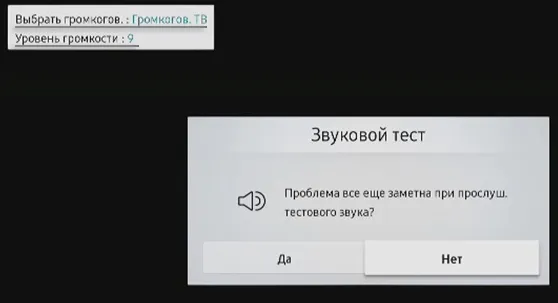
Если звука нет, проверьте ещё раз, правильно ли вы подключили провода. Пользователи путают коннекторы (RCA), которые также часто мы называем «колокольчики» или «тюльпаны». В случае, если всё подключено правильно, а звука нет, обратитесь в сервис поддержки Самсунг. Или попробуйте самостоятельно сбросить настройки до заводских.
Можно ли сбросить настройки до заводских на ТВ Самсунг
На многих моделях телевизоров сброс настроек выполняется одним и тем же способом, как и отключение голосовых подсказок. Для этого вам понадобится пульт управления .
Берём его в руки и выполняем следующие рекомендации:
- Нажмите по очереди кнопки: INFO , MENU , MUTE , POWER . Последняя кнопка — включение/выключение питания ;
- На экране слева появится небольшое меню, где нужно выбрать пункт « Option »;
- В следующем окне на Самсунге выберите пункт « Factory Reset ».
Если элементы питания исправны, а при повторной попытке отключить голосовое дублирование, результат не достигнут, то возможны неполадки в системе управления телевизора.
Инструкции по отключению
Алгоритм отличается в зависимости от серии выпуска телевизора. Каждая серия имеет отличающееся меню, набор настроек и их расположение в интерфейсе. Суть метода одна – найти необходимый пункт и убрать голосовые подсказки. Чтобы точно определить нужную инструкцию, требуется знать серию выпуска ТВ. Посмотрите на коробку от техники или на заднюю панель TV.
Найдите место, где написана модель. Наименование включает обозначения ряда параметров – регион, диагональ, серия. Тип экрана идет первым, далее диагональ в дюймах, потом написана серия буквенным обозначением.
Например, модель телевизора «UE49MU6100U» говорит, что экран жидкокристаллический (ЖК), диагональ равна 49 дюймам, а серия МU. Точно так же определяется серия для других моделей телевизионной техники марки Samsung.
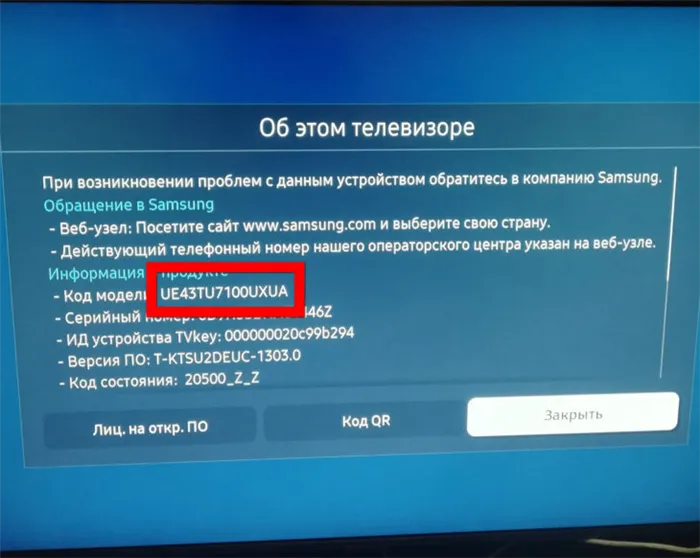
Узнать серию можно через внутренний интерфейс телевизора в меню «Поддержка»-«Обращение в Samsung» (или «Об этом телевизоре»). Нужно смотреть на строку «Код модели». В нашем случае код «UE43TU7100UXUA». Телевизор относится к серии T, а значит, актуальна первая инструкция ниже.
Серии N, M, Q, LS, R, T (самые новые)
- Отобразите меню настроек нажатием кнопки на пульте (Settings) или через пункт «Настройки» (после нажатие на Home), который есть в левом нижнем углу экрана телевизора.
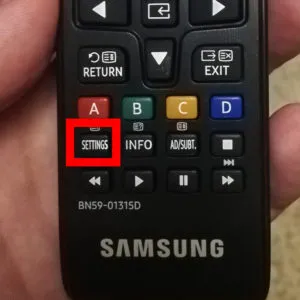

На панели рядом с разделом «Настройки» есть значок лупы. Можно нажать на лупу и ввести название функции, которую требуется отключить.
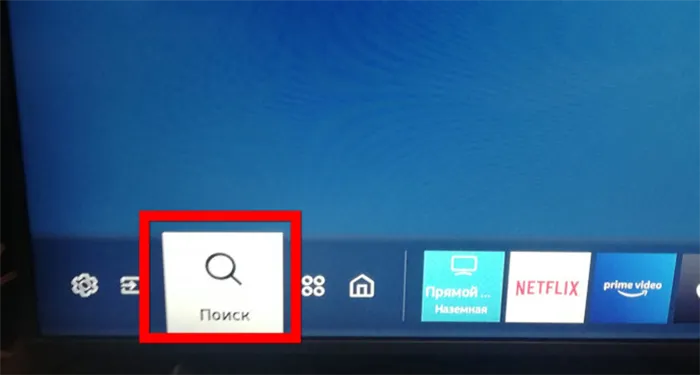
Серия K (2016)
Интерфейс темный без навязчивости. Если меню на черном фоне, тогда телевизор Самсунг точно серии «K».
Для отключения сопровождения надо шаг за шагом перейти по пути после открытия меню на пульте:
Затем выполните настройку голосового суфлера или отключите полностью.
Серии J, H, F, E (до 2015)
- Отобразите меню. Нажмите на пульте кнопку. Название кнопки будет разным, в зависимости от года выпуска телевизора. Может называться «Menu», «KeyPad», «More». После нажатия, если выскочит дополнительное меню, найдите значок шестеренки. При клике на него отобразится интерфейс настроек.
- Откройте вкладку «Система» в настройках.
- Выберите подпункт «Общие».
- На пункте «Звуковые сигналы» остановите свой выбор, подтвердите выбор на экране.
- Сделайте регулировку параметров помощника или отключите насовсем.
Премиальная серия, обозначающаяся буквой «S» не имеет единого решения отключения TalkBack для разных моделей. Придется изучить меню и найти опцию проговаривания самому.
Люди, купившие плазменную панель Samsung, часто спрашивают на форумах, как отключить монотонный женский голос. Она комментирует все наши действия: переключение канала, увеличение громкости, включение таймера и др. Этот голос становится скучным очень быстро.
Советы
Проверить отключение ненужной функции голосового сопровождения можно, нажав на любую из клавиш пульта после сохранения изменений в настройках. Если после нажатия на клавишу звукового сопровождения не послышалось, значит, все настройки выполнены верно, и функция отключена.
В том случае, если голосовой помощник с первого раза отключить не удалось, необходимо:
- еще раз выполнить необходимые комбинации по отключению функции, четко следуя предложенной инструкции;
- следить за тем, чтобы после каждого нажатия на клавишу следовал ее отклик;
- в случае отсутствия отклика проверить или заменить элементы питания пульта ДУ.
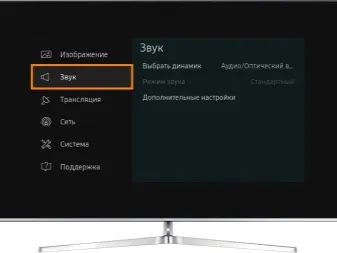
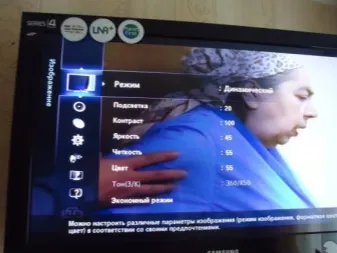
Если элементы питания исправны, а при повторной попытке отключить голосовое дублирование, результат не достигнут, то возможны неполадки в системе управления телевизора.
В случае возникновения неисправностей необходимо обратиться в сервисный центр компании Samsung. Специалист центра без труда сможет выявить возникшую проблему и оперативно ее устранить.
Настройка голосового управления на Samsung телевизоре представлена далее.
Модели телевизоров, выпущенных до 2015 года имеют обозначение буквами G, H, F, E. Алгоритм отключения голосового дублирования в таких моделях включает такой набор команд:
Советы
Проверить, отключена ли ненужная голосовая функция, можно нажатием любой кнопки на пульте ДУ после сохранения изменений настроек. Если вы не слышите звука при нажатии кнопки, это означает, что все настройки верны и функция отключена.
Если вы не смогли отключить голосового ассистента в первый раз.
- снова выполнить необходимые комбинации для отключения функции, четко следуя предложенным инструкциям;
- Убедитесь, что каждое нажатие клавиши сопровождается реакцией клавиши;
- Если реакция отсутствует, проверьте или замените батарейки пульта дистанционного управления.
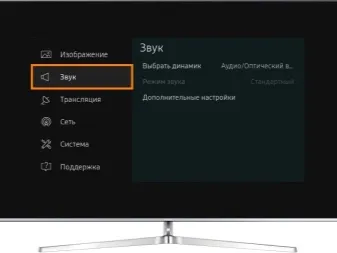
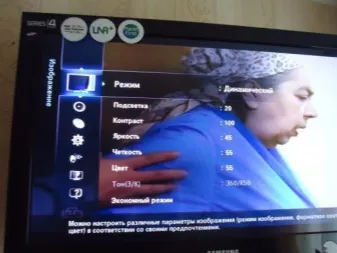
Если батареи в порядке и вы пытались выключить голосовое дублирование снова Возможна неисправность в системе управления телевизором.
В случае неисправности Обратитесь в сервисный центр Samsung. Специалист в центре может легко идентифицировать проблему и быстро ее устранить.
Как отключить голосовые сигналы
Звуковые сигналы сопровождают Вас во время навигации по меню и при регулировке громкости. Вы можете включить или изменить громкость звуковых сигналов в ТВ-меню.
Настройки можно открыть с помощью пульта дистанционного управления или на панели на корпусе телевизора.
Если нет возможности отключить функцию с помощью подсказок на ТВ, нажмите кнопку «Меню» на ТВ, затем выберите «Общие» из «Специальные функции», затем следуйте пунктам меню — родные названия расскажут вам все.
В крайнем случае вы можете восстановить заводские настройки телевизора, поочередно нажимая кнопки Информация, Меню и Отключение звука. После поочередного нажатия кнопок появится меню. Нажмите «Опции» и выберите «Сброс настроек до заводских значений». После этого телевизор на некоторое время будет выключен.
Необходимо будет сделать первый звонок и проверить, войдя в свой аккаунт Samsung. После сброса настроек список ранее введенных настроек будет удален.
На панели рядом с разделом «Настройки» есть значок лупы. Можно нажать на лупу и ввести название функции, которую требуется отключить.
Не работает голосовое управление на телевизоре, что делать?
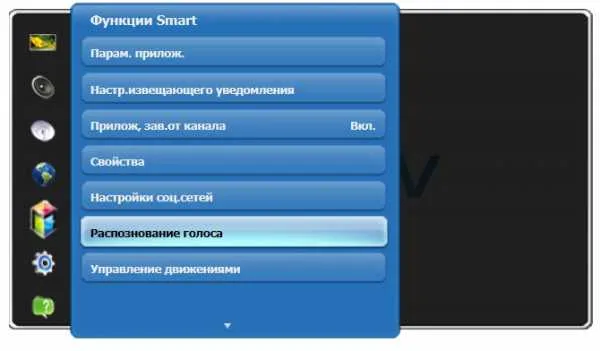
Если в телевизоре не работает голосовое управление, то следует проверить настройки. Возможно, функция распознавания голоса была отключена. Для проверки следует:
- Зайти в меню настроек телевизора;
- Найти и открыть «Смарт-функции»;
- Открыть пункт «Функция распознавания голоса»;
- Перевести значение в параметр «Вкл».
Также стоит проверить возможность голосового управления с пульта ДУ. Для этого нужно нажать кнопку с изображением микрофона и четко произнести команду. Если ни один из способов не сработал, то стоит сдать телевизор в ремонт или написать в службу поддержки.
Как включить набор голосом на ТВ Samsung?

Включить набор голосом можно с помощью пульта дистанционного управления. На пультах от телевизоров Samsung Smart TV есть кнопка с изображением микрофона. Нужно нажать эту кнопку и четко продиктовать запрос на микрофон.
Это интересно: Все о переходниках для наушников iPhone. Как называется переходник для наушников на iphone?
Источник: build-make.ru
Как работает голосовое управление телевизором Самсунг: подключение и неисправности
Большинство из нас встают рано. Чтобы убедиться, что утренняя рутина не выйдет из-под контроля, вы должны просыпаться вовремя. У механических будильников есть кнопка для остановки. 9 из 10 человек, которые держат его рядом с кроватью, скорее всего, нажмут её. Статистика показывает, что многие, кто пользуется дешёвыми часами, иногда могут позволить себе просто швырнуть его в стену.
У смартфонов также есть встроенная функция. Хотя графический интерфейс и функции этой утилиты являются практически примитивными, она гораздо лучше, чем механические или цифровые часы. Включаем будильник на Android в несколько кликов.

Как установить стандартный будильник на смартфоне
Встроенное приложение Clock может служить в качестве будильника, таймера для кухни и секундомера для каких-либо действий. Вы можете поставить несколько будильников и настраивать для них время повтора. В Android будильник находится в том же меню, что и все программы.
Чтобы открыть приложение «Часы», либо нажмите значок «Часы» на главном экране, либо откройте меню приложений и откройте «Часы». По умолчанию приложение Clock сначала открывается на мировых часах. После первого запуска программы она будет открываться в зависимости от того, какой инструмент был открыт в последний раз.
Чтобы получить доступ к списку сигналов, нажмите соответствующий значок в верхней части экрана. Чтобы выключить ненужные, просто коснитесь ползунка активации. Чтобы добавить новый сигнал, найдите кнопку «плюс» в нижней части экрана. Эта кнопка может использоваться для добавления нескольких будильников.
Чтобы установить время, коснитесь часов справа, а затем на экране установите нужное. Нажмите «AM» или «PM», чтобы выбрать время суток, затем нажмите «OK», чтобы установить время. Для отключения будильника его можно также просто удалить.

Какие функции можно настраивать при установке будильника
Если вы создаёте повторяющийся сигнал, установите флажок «Повторить». По умолчанию выбраны все семь дней недели, обозначенные белыми точками. Отмените выбор дней, которые вам не нужны. Обратите внимание, что на выбранные дни нет белых кругов. В качестве музыки по умолчанию выбрана Oxygen.
Если вы хотите использовать другую песню, нажмите «Рингтон по умолчанию (Oxygen)». Чтобы вывести список доступных мелодий, нажмите «Media Storage», а затем «Только сейчас», чтобы использовать этот параметр только в этот раз. Если вы хотите использовать эту опцию всё время (рекомендуется), выберите «Всегда». В появившемся диалоговом окне отображается список звуковых файлов.
Установите нужную мелодию и нажмите «ОК». Когда будильник включён, кнопка слайдера справа будет красная. Чтобы отключить будильник, нажмите кнопку ползунка. Чтобы снова включить его, нажмите кнопку ползунка ещё раз. Когда вы включаете будильник, в нижней части экрана отображается короткое сообщение о том, сколько времени осталось до сигнала.
Чтобы вернуться и изменить настройки этого сигнала, нажмите стрелку вниз. Если вам больше не нужен будильник, откройте настройки, коснувшись стрелки вниз справа, а затем нажмите ярлык корзины, чтобы удалить сигнал. Обратите внимание, что подтверждения этого действия нет.
В отличие от iOS, вы можете настроить время отсрочки. Вы не можете установить индивидуальное время повтора для каждого сигнала тревоги отдельно, но можете изменить время повтора для всех будильников. Для этого нажмите кнопку меню в правом верхнем углу экрана. Нажмите «Настройки» во всплывающем меню. В разделе «Будильник» нажмите «Отложить». Время повтора по умолчанию – 10 минут.
В диалоговом окне «Длительность повтора» пролистайте вверх или вниз, а затем нажмите «ОК». Чтобы вернуться на главное приложения «Часы», нажмите кнопку «Назад» в верхнем левом углу экрана. Когда вы настраиваете рингтон или будильник, вы должны убедиться, что ваше устройство не настроено на беззвучный режим или «Не беспокоить».
После того, как вы проверите громкость и измените настройки, значок будильника в строке состояния станет белым, а не серым. Если вы собираетесь использовать Android-устройство в качестве часов возле кровати, можно настроить ночной режим, чтобы экран был не слишком ярким и не мешал заснуть. Для этого нажмите кнопку меню в правом верхнем углу экрана и выберите «Ночной режим».
Приложения с будильником для смартфона
Чтобы обеспечить себе хорошее настроение на весь день и заряд бодрости, попробуйте воспользоваться одним из лучших приложений-будильников для Android.
Alarmy
Ведущие новостные сайты обозначили Alarmy как самое неприятное приложение-будильник в мире. Программа имеет удобный интерфейс, который предлагает три предустановленных сигнала. Для удобства предусмотрена кнопка для добавления нового задания. Вы можете отредактировать существующее или создать новое событие. Чтобы создать новый сигнал, выполните следующие действия:
- нажмите кнопку «+»;
- установите время срабатывания;
- выберите мелодию или музыкальный файл, который приложение должно воспроизвести при запуске;
- выберите дни повтора;
- нажмите на кнопку «ОК».
Alarmy позволяет выбрать один из нескольких способов отключения:
- Сделайте снимок: вы должны сфотографировать на смартфон определённый объект. Приложение запоминает это изображение. Когда вы попытаетесь отключить активный будильник, Alarmy предложит вам сделать снимок. После того, как вы его сделаете, приложение сравнивает два изображения – то, что вы сделали при настройке, и недавно сделанное фото. Если оба изображения одинаковы, Alarmy отключится.
- Встряхните телефон: нужно встряхнуть телефон по шаблону. Приложение использует гироскоп и акселерометр для записи «рисунка» движения. Когда программа включится, вам нужно будет вращать или передвигать телефон так, как было указано при настройке.
- Математическая задача: приложение попросит вас решить пример. Если вы ответите на вопрос правильно, приложение отключится.
- Сканирование штрих-кода: если вы выбрали этот метод, сигнал не отключится, пока вы не отсканируете QR или штрих-код.
Alarmy – бесплатное приложение. Оно содержит несколько цветовых тем, поддерживает резервное копирование и восстановление настроек.
AlarmMon
AlarmMon является самым популярным Android-будильником. Приложение имеет визуально привлекательный интерфейс и поддерживает три типа будильника – вибрацию, игру и звук. Первые два настраиваются легко. Игровой будильник предназначен для любителей поспать. При его создании пользователь должен выбрать игру, в которой приложение должно запускаться, когда будильник начинает звонить.
Вы можете отключить оставшиеся два сигнала, нажав на кнопку остановки, но, когда игровой будильник активен, пользователи должны завершить игру, чтобы остановить будильник. AlarmMon даже можно настроить для обхода режима «Не беспокоить». Приложение позволяет выбирать цвет фона, добавлять к будильнику напоминания, отключать push-уведомления, синхронизировать списки будильников с облачным сервером и т. д.
AmDroid
В приложении AmDroid каждый будильник может иметь свою собственную настройку. Приложение позволяет импортировать список праздничных дней и других важных событий из календаря, чтобы не беспокоить вас в выходной.
Вы можете запретить приложению включать будильник, когда находитесь в определённом месте, например, в гостях у друзей, в офисе и т. д. Чтобы использовать эту функцию, вы должны разрешить приложению AmDroid определять ваше местоположение. AmDroid содержит раздел статистики, в котором вы найдёте интересные данные.
Данные можно фильтровать по дате, типу будильника и т. д. Приложение поддерживает отслеживание сна и позволяет выполнять резервное копирование и восстановление настроек. В настройках есть цвет интерфейса и информация о погоде. Чтобы точно проснуться, можно включить такие задачи, как Wi-Fi, штрих-код, задача, Captcha, NFC. Приложение поддерживает Android Wear и поставляется с красивым настраиваемым виджетом.
- Начало
- Настройки
- Настройка таймера
Установка таймера включения
Таймер включения автоматически срабатывает на телевизоре в заданное время, например тогда, когда начинается передача . Эту функцию также можно использовать в качестве будильника.
- Нажмите кнопку HOME , затем выберите (значок Таймеры ) — [ Таймер включения ] — необходимая функция.
Установка таймера сна
Таймер сна автоматически выключает телевизор в заданное время.
- Нажмите кнопку HOME , затем выберите (значок Таймеры ) — [ Таймер сна ] — необходимая функция.
Примечание.
- После выключения и последующего включения телевизора значение [ Таймер сна ] сбрасывается на [ Выкл. ].
- Начало
- Настройки
- Настройка таймера
Инструкция
Существует как минимум два варианта добраться к настройкам стандартного будильника на Samsung:
- на рабочем столе нажать на виджет часов;
- в списке установленных программ запустить приложение “Часы”.
Откроется окно настроек, где нажимаем на “+” в нижней правой части экрана и устанавливаем необходимые параметры:
- время срабатывания будильника (самый важный пункт);
- периодичность (по будням, по выходным, в определенные дни, ежедневно или один раз);
- если нужно – название будильника (например: “принять лекарство”);
- звук будильника (мелодия);
- вибрация (наличие или отсутствие вибрации);
- озвучивание времени (удобная функция присутствующая в современных прошивках Samsung, которая позволяет озвучивать время будильника голосом).
После установки нужных параметров нажимаем на кнопку “Сохранить” в верхнем правом углу экрана.
Можно создавать неограниченное число будильников, которые будут срабатывать в разное время. Приятным плюсом является и то, что будильник сработает даже в том случае, если смартфон был отключен. Он автоматически включится (конечно, если мобильное устройств не полностью разряжено) и проиграет заданную мелодию.
Помимо стандартного, существует множество других вариаций будильников, найти которые можно в магазине приложений Google Play по запросу: будильник.
Вам будет интересно:
Вам помогло? Оцените статью:
Будильник – это одна из стандартных функций, которая не может похвастаться своим функционалом, но которая так сильно выручает пользователя утром. Стандартный будильник – это путеводитель, который пробуждает пользователя, заставляет его не опаздывать на важные встречи или же не проспать определенный момент. Без будильника в телефоне было бы трудно.
Как установить будильник на телефоне
В смартфоне пользователя находится вся жизнь, и такая функция просто обязана находится в гаджете. Казалось бы, покупая телефон, пользователь интуитивно находить таймер и устанавливает его, но бывают и такие случаи, когда человек не знает, где располагается будильник, как его правильно установить, как его настроить, а также, каким способом можно поменять стандартную мелодию на более пробуждающую или интересную.
Можно воспользоваться бесплатными и специфичными приложениями, которые настраиваются под предпочтения пользователя. Подробнее расскажем далее.
Оказывается, все намного проще, чем может показаться. Таймер находится на главном экране и настраиваться также в самом приложении. Чтобы установить будильник на своем гаджете, нужно сделать всего несколько действий:
- Нужно разблокировать телефон. Откроется главный экран, где находится виджет с часами.Обратите внимание! Если такого виджета нет, то нужно найти специальное приложение на телефоне «Часы».
- Кликаем на этот виджет и в нем переходим во вкладку «Будильник»;
- Далее кликаем на «+», который располагается в левом нижнем углу. Благодаря ему пользователь сможет установить таймер;
- Далее выбираем нужное время, то есть настраиваем будильник в зависимости с потребностями пользователя. Обычно нужно установить такие показатели, как время, мелодия, вибрация, описание, дату;
- Нажимаем на галочку, которая располагается в правом верхнем углу и устанавливаем будильник.
Таким образом можно не проспать важное событие. Казалось бы, все установлено, но присутствуют другие настройки, благодаря которым пользователь может сделать пробуждение еще более хорошим и комфортным.
Как настроить будильник в телефоне
Поставить таймер – это только половина дела. На самом деле пользователь может настроить некоторые пункты, которые помогут ему сделать свое пробуждение еще лучше и интереснее.
Такие настройки помогут человеку подстроить пробуждение под себя. Иногда действительно не хватает какой-то мелочи, например, цвет фона, чтобы пробуждение было максимально комфортным.
Чтобы настроить таймер, нужно сделать несколько простых пунктов:
- Для начала нужно все также перейти в виджет будильника тем же способом, который был описан ранее;
- Далее переходим на главный экран и нажимаем на три точки, которые располагаются в правом верхнем углу. Кликаем и выбираем «Настройки»;
- Далее откроется страница, на котором можно выбрать определенные параметры, такие как цвет фона, срабатывание при выключенном устройстве, мелодия (более подробно о ней поговорим далее), громкость будильника и многие другие настройки, которые помогут пользователю изменить свой подъем.
Если пользователь хочет отредактировать старый будильник, то он может просто кликнуть на само время на главной странице. Откроется настройка времени, а также можно настроить день, в который этот таймер прозвонит. Таким способом можно отредактировать старый будильник. После внесения изменений кликаем на «Готово», тем самым сохраняем внесенные настройки.
Нельзя внести изменения для всех будильников сразу. Изменения вносятся только для конкретного таймера. Они не распространяются на все сразу и работают вне зависимости друг от друга.
Как изменить мелодию будильника
Мелодия будильника – это также важный этап, от которого зависит все следующее пробуждение человека. Хорошо сформированная мелодия должна бодрить человека и давать настроение на целый день. Настроить таймер можно двумя способами:
- Стандартным;
- При помощи проводников.
Разберем первый способ, так как он очень примитивный и достаточно прост. Второй способ можно посмотреть в этом видео
Все настройки могут отличаться от версии Андроида, поэтому настраивать мелодию нужно в зависимости от таких факторов.
Для того, чтобы изменить мелодию, нужно:
- Открыть стандартное приложение «Часы» или кликнуть на виджет, как делалось это ранее. Теперь переходим во вкладку будильник и создаем либо новый таймер, либо работаем со старым;
- Переходим в будильник и нажимаем на меню или на настройки. Находим там раздел «Мелодия» и выбираем тот сигнал будильника, который больше всего нравится пользователю. Можно выбрать стандартные рингтоны, а можно пойти дальше и загрузить мелодию из своего телефона;
- Чтобы выбрать мелодию из своего телефона, нужно нажать на «+»;
- После нажатия на плюсик открывается проводник, в котором показаны те мелодии, которые доступны пользователю на его устройстве. Выбираем подходящую мелодию и кликаем на нее;
- Можно выбрать среду, откуда отправляется файл;
- Открываем мелодию, и установка прошла успешно. Мелодия автоматически установлена на все таймеры.
Таким образом можно выбрать подходящую мелодию.
5 лучших приложений будильников
Существует стандартный таймер на телефоне, а можно скачать приложение, которое будет иметь дополнительный функционал. Например, во встроенном будильнике можно включить функцию «умное» пробуждение или нерезкое, когда таймер автоматически подстраивается под биоритмы человека и сменяет мелодию в зависимости от времени.
Сменный будильник
Это приложение является незаменимым помощником, который может работать не только в течение пяти дней, а в тот день, когда пользователю нужно. То есть человек сам настраивать время пробуждения в зависимости от даты на календаре.
Также дополнительно можно выбрать свои мелодии, настраивать интервалы и другие параметры, которые помогут пользователю настроить свое пробуждение.
Runtastic Sleep Better
Это такой таймер, который как раз отслеживает фазы человека, то есть те циклы, когда пользователю лучше всего вставать, он будет чувствовать себя бодро и свежо, полным сил и энергии на преодоление следующего дня.
Программа автоматически рассчитывает эти фазы и помогает пользователю, предлагая время пробуждения и время сна. Также в нем можно вести учет своих привычек, особенностей, которые также влияют на качество сна.
Это приложение очень важно тем людям, кто не может справиться со своим сном, не знает, когда ему лучше всего ложиться спать.
Alarmy
Этот будильник бесплатный для Андроид, обзор на него можно посмотреть в этом видео
Он точно не даст человеку проспать, так как требует решить некоторые задачи, чтобы отключиться. Программа не выключит свой раздражающий сигнал до тех пор, пока человек не решит пару математических задач, интересных загадок.
Этот таймер отлично помогает проснуться, так как пользователь сразу включает мозг после пробуждения. Это приложение подойдет тем, кто никак не может встать вовремя. Те пользователи, которые игнорируют будильник всеми способами, могут использовать именно это приложение для качественного и быстрого пробуждения.
Sleep as Android
Это такой же умный будильник, который действует на пользователя в социальном плане. Он сразу после пробуждения человека выставляет в социальные сети то время, в которое он проснулся. Этот таймер больше предназначен на совесть пользователя. Никто не хочет, чтобы о нем прошел слух, как о самом «сонном». То есть человек автоматически станет вставать рано, так как на него будет действовать общественный фактор.
Это приложение не подходит для комфортного пробуждения, так как пользователь может не выспаться. Главное – встать вовремя, чтобы не прославиться самой соней.
Alarm Clock Xtreme
Приложение автоматически переходит в разряд тех, которые помогут пользователю проснуться свежо, комфортно и не спеша. Некоторые просто недолюбливают такие будильники, которые орут под ухо. От таких день сразу становится серым и ужасным.
Такой таймер, как это, поможет пользователю просыпаться не только через приятную мелодию любимой песни, но и порадоваться наступающему дню. Приложение также бесплатно. Скачать его можно через официальный источник.
Будильник – важная часть система, помогающая пользователю настроиться на весь день и пробудиться в нужный момент.
Что сказать про «Будильник»? Это хоть и самое простое в смартфоне приложение, тем не менее – одно из самых востребованных и незаменимых. Да, в некоторой степени функцию будильника может выполнять и Календарь в смартфоне Samsung, но зачем же такие сложности.

Настройки будильника
- Открываем приложение «Часы», выбрав соответствующую иконку на рабочем столе или на экране приложений смартфона Samsung.
- Переходим во вкладку «Будильник» и жмем внизу «+».
- Задаем время сигнала, повтор и паузу между сигналами.
- В меню «Мелодия и громкость будильника» можно установить не только сам сигнал, но и задать его уровень (громкость).
- В меню «Имя сигнала» задается название будильника, если Вы хотите использовать его неоднократно.
- Если активировать функцию «Озвучивание времени» при срабатывании будильника смартфон приятным голосом сообщит вам сколько сейчас времени.
- Также в приложении можно задать конкретную дату срабатывания будильника или установить режим повтора.
- После всех изменений не забываем вверху нажать «Сохранить».
*Все функции и настройки устанавливаются для конкретного будильника и не распространяются на все приложение.
*Будильник сработает даже, если смартфон будет выключен, но при этом не разряжен.
Теги:Приложения, Комментарии (12) | Обновлено: June 4, 2019
Источник: citilink-kabinet.ru
Как отключить голосовое сопровождение на телевизоре Самсунг




В телевизорах бренда Самсунг сразу после выпуска с завода может быть активирована функция голосового помощника. Представляет собой дублирование женским голосом всех действий, которые выполняются на телевизоре. Комментарии, которые помогают людям со слабым зрением по подсказкам легко ориентироваться в меню ТВ. Голосовая диктовка позволяет убедиться в правильности действий, если плохо видно. Функция называется TalkBack.
Зрячему человеку сопровождение не нужно. Дублирование информации голосом только раздражает, так как проговаривание выполняется громко и может сбивать при переключении пунктов меню. На моделях Smart TV, когда включен помощник, автоматически не работает функция курсора, пользоваться браузером очень неудобно.
Способ отключить голос чтения параметров в телевизоре Samsung
Те, кто приобрёл плазменную панель от компании Samsung, часто спрашивают на форумах, как отключить монотонный голос женщины. Она всё время комментирует все наши действия: переключение канала, увеличение громкости, включение таймера и прочее. Этот голос очень быстро надоедает.

Тем более, что в озвучивании нет какой-либо необходимости. Есть два способа убрать озвучку ваших действий на телевизоре.
Рассмотрим быстрый способ:
- Возьмите дистанционный пульт управления Самсунг в руки;
- Нажмите и удерживайте кнопку громкости;

Нажмите кнопку регулировки громкости и удерживайте её - Выберите в меню пункт «Голосовые инструкции»;

- Деактивируйте этот параметр.
После этого нажмите на кнопку «Закрыть». Если флажок стоит на других пунктах «Описание видео», «Субтитры» — уберите их также. В разных моделях телевизоров Samsung кнопки пульта и их функции могут отличаться. Например, при длительном удерживании кнопки громкости ничего не происходит. В таком случае рассмотрим инструкцию выключения сопровождения голосом через настройки.





Возникающие проблемы при подключении Алисы к телевизору и их решение
Проблема 1.
При подключении телевизора samsung к Алисе через wifi последний видит телевизор, но не соединяется с ним. В программе «Алиса» ТВ «Телемаркет» пишет, что «На телевизоре нет соединения по wi-fi».
Решение: проверьте, включена ли функция «Разрешить другим пользователям использовать подключение к этому компьютеру»; если включена, то, возможно, у телевизора выключена функция «Сетевой экран». Для её включения, пожалуйста, обратитесь к руководству по эксплуатации телевизора; включите телевизор и перезагрузите его. Данная проблема также может возникать, если на телевизоре были отключены другие функции (например, «Интернет»).
Проблема 2.
При включении телевизора не включается звук.
Решение: Необходимо убедиться, что телевизор подключен к интернету. Если Вы не уверены в правильности подключения телевизора, необходимо проверить, что интернет соединение включено и работает корректно.

Проблема 3
Телевизор не распознаёт голосового помощника Алису. При этом звук есть.
Решение — возможно, Алиса не была добавлена в список совместимых устройств. Для этого Вам нужно зайти в настройки ТВ, найти там пункт «Поиск», в открывшемся окне нажать «Найти» и выбрать Алису из списка доступных программ. Также, в этом случае, Вам нужно будет вручную включить «Алису» в программе «Телемаркет», далее она должна быть автоматически добавлена в списке совместимых устройств телевизоров Samsung.
Проблема 4
«Алиса» не всегда отвечает. Возможно, Вы не правильно произносите название того или иного объекта или его название не совпадает с тем, что было сказано ранее.
Проблема 5
Не отображается меню.
Решение: Возможно, произошла ошибка при загрузке контента. Вы можете самостоятельно обновить список каналов и сервисов ТВ. Если это не помогло, тогда необходимо восстановить заводские настройки.
Проблема 6
В программе «Алиса» нет функции «Напоминание».
Решение: Необходимо сменить программу на более новую версию для корректного отображения функции.
Таким образом, голосовой помощник Алиса при подключении к телевизору помогает управлять всеми функциями устройства – от ТВ-шоу до приложений и игр. При этом пользователю не нужно прибегать к помощи смартфона или планшетного компьютера.
В приложении «Алиса» на разных телевизорах можно найти и настроить самые разнообразные функции, от управления музыкой до запуска приложений. Доступен поиск, и все найденные данные сохраняются на устройстве. Например, если приложение находится на устройстве, оно автоматически открывается на телевизоре. В скором времени пользователи смогут отправлять голосовые сообщения друг другу или отправлять текстовые сообщения друзьям при подключении Алисы к телевизору.

Отключение голосового сопровождения через настройки на Самсунге
Настройки можно открыть при помощи ПДУ и кнопок на корпусе телевизора.
Если вы не можете отключить подсказки в телевизоре через кнопку регулировки громкости на пульте:
- Нажмите на пульте ДУ кнопку меню;
- Затем найдите и выберите пункт «Общие»;

- Далее выберите пункт «Специальные возможности»;

- Нажмите на «Настройки голосовых…»;
- Уберите флажок с пункт «Голосовые инструкции».
В этом окне есть также настройки голосового тона на Самсунге и скорости воспроизведения.




Советы
Проверить отключение ненужной функции голосового сопровождения можно, нажав на любую из клавиш пульта после сохранения изменений в настройках. Если после нажатия на клавишу звукового сопровождения не послышалось, значит, все настройки выполнены верно, и функция отключена.
В том случае, если голосовой помощник с первого раза отключить не удалось, необходимо:
- еще раз выполнить необходимые комбинации по отключению функции, четко следуя предложенной инструкции;
- следить за тем, чтобы после каждого нажатия на клавишу следовал ее отклик;
- в случае отсутствия отклика проверить или заменить элементы питания пульта ДУ.

Если элементы питания исправны, а при повторной попытке отключить голосовое дублирование, результат не достигнут, то возможны неполадки в системе управления телевизора.
В случае возникновения неисправностей необходимо обратиться в сервисный центр компании Samsung. Специалист центра без труда сможет выявить возникшую проблему и оперативно ее устранить.
Настройка голосового управления на Samsung телевизоре представлена далее.
Звуковое сопровождение, также известное как функция TalkBack, предназначено для людей с нарушениями зрения. Узнать, как отключить голосовое сопровождение на телевизоре Самсунг, будет полезно, если пользователь не нуждается в помощи виртуального ассистента, но случайно актировал данную опцию.
Что делать, если на телевизоре Samsung нет звука
Пользователи, которые только начали знакомиться с телевизором Самсунг могут сталкиваться с различными проблемами. Если вы подключили устройство, но на нём нет звука, попробуйте полностью выключить его. Подождите 5-10 минут, а затем снова включите. Часто такие действия помогают устранить некоторые проблемы со звуком в телевизоре и не только.
Если они начались после того, как вы выключили голосовое сопровождение на ТВ, попробуйте выполнить звуковой тест:
- Нажмите на кнопку «Меню» на пульте управления на панели телевизора;
- Выберите слева кнопку «Поддержка»;

- Далее выберите пункт «Самодиагностика»;

- И нажмите на кнопку «Запустить тест».

Появится небольшая табличка, где будет запрос: «Изменить громкоговор. ТВ». Необходимо подтвердить его и нажать «Да». Следом появится ещё одно окно, где отобразится текущий уровень громкости. Вам необходимо проследить, чтобы громкость соответствовала уровню индикатора на Samsung.

Если звука нет, проверьте ещё раз, правильно ли вы подключили провода. Пользователи путают коннекторы (RCA), которые также часто мы называем «колокольчики» или «тюльпаны». В случае, если всё подключено правильно, а звука нет, обратитесь в сервис поддержки Самсунг. Или попробуйте самостоятельно сбросить настройки до заводских.
Это может быть полезным: Как отключить подписку ivi на телевизоре.
Порядок действий по отключению

Новые модели
Для того чтобы понять, какой инструкцией воспользоваться для отключения, необходимо определить серию, к которой относится тот или иной телевизор. Серийный номер изделия указывается в инструкции по его эксплуатации или на задней панели телевизора. Серия, к которой относится агрегат, обозначается заглавной латинской буквой.
Все названия современных моделей телевизоров Samsung начинаются с обозначения UE. Затем идет обозначение размера диагонали, оно указано двумя цифрами. А следующим знаком как раз обозначена серия устройства.

Новые модели, выпущенные после 2021 года, обозначены буквами: M, Q, LS. Голосовое сопровождение этих моделей можно отключить следующим образом:
- на пульте управления нажать клавишу Menu или нажать кнопку «Настройки» непосредственно на самом экране;
- пройти в раздел «Звук»;
- выбрать клавишу «Дополнительные настройки»;
- затем перейти во вкладку «Звуковые сигналы»;
- нажать клавишу «Отключить»;
- сохранить изменения в настройках.
Если отключение этой функции полностью не нужно, то в моделях этих серий предусмотрено уменьшение громкости сопровождения. Нужно лишь установить указатель на необходимый уровень громкости и сохранить изменения.

Старые серии
Модели телевизоров, выпущенных до 2015 года имеют обозначение буквами G, H, F, E. Алгоритм отключения голосового дублирования в таких моделях включает такой набор команд:
- нажать клавишу Menu, расположенную на пульте или сенсорном экране;
- выбрать подпункт «Система»;
- перейти в раздел «Общие»;
- выбрать клавишу «Звуковые сигналы»;
- нажать кнопку Ok;
- поставить переключатель на о;
- сохранить внесенные изменения.

На телевизорах, выпущенных в 2021 году и относящихся к К-серии, убрать голосовой отклик можно таким образом:
- нажать кнопку «Меню»;
- выбрать закладку «Система»;
- перейти во вкладку «Специальные возможности»;
- нажать клавишу «Звуковое сопровождение»;
- убавить до минимума звук сопровождения;
- сохранить настройки;
- нажать Ok.

Можно ли сбросить настройки до заводских на ТВ Самсунг
На многих моделях телевизоров сброс настроек выполняется одним и тем же способом, как и отключение голосовых подсказок. Для этого вам понадобится пульт управления.
Берём его в руки и выполняем следующие рекомендации:

- Нажмите по очереди кнопки: INFO, MENU, MUTE, POWER. Последняя кнопка — включение/выключение питания;
- На экране слева появится небольшое меню, где нужно выбрать пункт «Option»;
- В следующем окне на Самсунге выберите пункт «Factory Reset».
Нажмите на пульте несколько кнопок последовательно
Телевизор на некоторое время выключится. После чего снова включится. Теперь вам нужно проверить, появился ли звук. А также войти в свою учётную запись Samsung. Сброс настроек удалит все ваши ранее выполненные настройки и заданные параметры в устройстве. Если вы загружали в ТВ приложения, они также будут удалены.
Если и эти действия не привели к ожидаемому результату, как и деактивация голосовых подсказок, необходимо обратиться в поддержку. И попросить помощи.
Что понадобится для настройки системы умного дома
Для настройки системы умного дома необходимы следующие элементы (в случае использования готовых решений):
- управляющий контроллер ( «шлюз»);
- датчики присутствия, движения, температуры, освещенности, дыма, протечки воды и т. д.;
- исполнительные устройства (розетки, выключатели, таймеры, динамики, сирены);
- Wi-Fi роутер;
- SIM-карта от мобильного оператора для возможности управления домом по мобильному интернету;
- мобильный телефон с Wi-Fi модулем (смартфон) или ноутбук с Wi-Fi адаптером;
- программа для компьютера, смартфона или ноутбука;
- смартфон/планшет с вай фай адаптером.
Для управления системой нужно сначала скачать программу из официального магазина приложений вашего мобильного оператора. Далее установить ее на устройстве, с которого вы будете управлять системой.
Голосовой помощник «Алиса» позволит вам удаленно с помощью смартфона или телевизора, пользоваться всеми функциями управляющей системы. Система будет постоянно обновляться и при этом сама будет отслеживать сбои в работе. При подключении голосового помощника к телевизору вы сможете управлять всеми его функциями удаленным способом.
Также «Алиса», как помощник для управления домашними устройствами, имеет функцию голосового поиска информации в интернете. Чтобы подключить систему «умного дома» к компьютеру, нужно иметь установленный модуль Wi-Fi. Модуль подключается к порту USB компьютера. Для удобства управления можно приобрести специальный пульт и клавиатуру, а также приобрести дополнительные беспроводные контроллеры для управления группой устройств.

Обращение в техническую поддержку Samsung
Официальная страница поддержки продуктов Samsung находится по этому адресу https://www.samsung.com/ru/support/. Здесь вы можете получить консультацию или советы, как пользоваться тем или иным устройством. Свяжитесь напрямую с консультантом и задайте вопрос, который вас тревожит.
Выберите любой подходящий для этого способ:
| Способ обращения: | Пояснение: |
| Напишите в группу ВКонтакте. | https://vk.com/samsung |
| Откройте онлайн чат. | Доступен на странице поддержки на сайте. |
| Напишите на адрес электронной почты. | На этой странице. |
| Позвоните по бесплатному телефону по России. | 8-800-555-55-55 |

Или откройте страницу поддержки и найдите точки сервисных центров на онлайн карте в своём городе. На сайте можно получить ответ на любые вопросы. В том числе, какими способами можно отключить надоедливое голосовое сопровождение на модели вашего телевизора Самсунг.
Есть ли разница в действиях между моделями ТВ 2021 и 2021 года
Разница между старыми моделями, выпущенными до 2021 года, состоит в том, что у них темное по цвету меню. Оно представлено с минимальным набором знаков и возможностей. Располагается в виде квадратной синей рамки. Меню на обновленных телевизорах бренда, названия которых начинается с буквы М, Q, LS, представлено на все устройство.
В нем, кроме обычных знаков, представлены значки популярных сайтов. Есть дополнительные опции.
Источник: tali73.ru